Android의 알림 음영에는 타일이 있습니다.빠른 설정을 전환합니다. Android에는 이러한 용도로만 사용할 수있는 앱이 있지만 사용자 지정 타일을 만드는 내장 도구가 없습니다. 토글은 일반적으로 전화기의 Bluetooth 또는 WiFi 스위치와 같은 시스템 설정과 연결됩니다. 타사 앱을 사용하면 날씨 나 앱에 타일을 추가 할 수 있습니다. 쇼트 커터 수많은 타일을 추가하는 무료 Android 앱입니다.빠른 설정으로 이동합니다. 타일을 추가하여 카메라에 액세스하거나 화면을 녹화하거나 SystemUI Tuner에 액세스 할 수 있습니다. 또한 빠른 설정에서 앱을 시작하기 위해 타일을 추가 할 수 있습니다. Shortcutter를 사용하여 앱 타일을 설정하는 방법은 다음과 같습니다.
Shortcutter를 설치하고 휴대폰과 미디어 폴더 등에 모두 액세스 할 수 있도록합니다. 앱이 휴대폰 앱에 액세스하는 것을 허용하지 않으면 사용자 지정 앱 타일을 만들 수 없습니다.
Shortcutter를 열고 앱 하단의 이미지를 누릅니다. 바로 빠른 설정 패널로 이동합니다. 상단의 수정 버튼을 누르고 아래로 스크롤합니다.
타일 격자에서 '맞춤 타일 1'을 탭합니다.빠른 설정에 추가되지 않았습니다. 활성화 된 타일 그리드로 드래그하여 편집 모드를 종료하십시오. 다음으로 방금 추가 한 타일을 누릅니다. 아직 설정 중이므로 '맞춤 타일 1'이라고합니다.
그것을 누르면 Shortcutter 앱이 열립니다. 이 타일을 누를 때 열리는 앱을 선택하려면 오른쪽 하단의 파란색 화살표 버튼을 누릅니다. 맞춤 타일 목록에서 '맞춤 타일 1'을 선택하십시오.

장치에 설치된 모든 앱 목록이 표시됩니다. 방금 추가 한 타일에서 시작하려는 앱을 선택하십시오. 타일을 설정하는 데 필요한 전부입니다.
빠른 설정 패널과‘사용자 설정’을여십시오.타일 1 '타일은 열도록 설정 한 앱으로 이름이 바뀝니다. 이 경우 Chrome을 열도록 설정되어 있습니다. Shortcutter는 타일이 앱의 원래 아이콘처럼 보일 것이라고 보장하지 않습니다. 타일을 탭하면 연결된 앱이 열립니다.
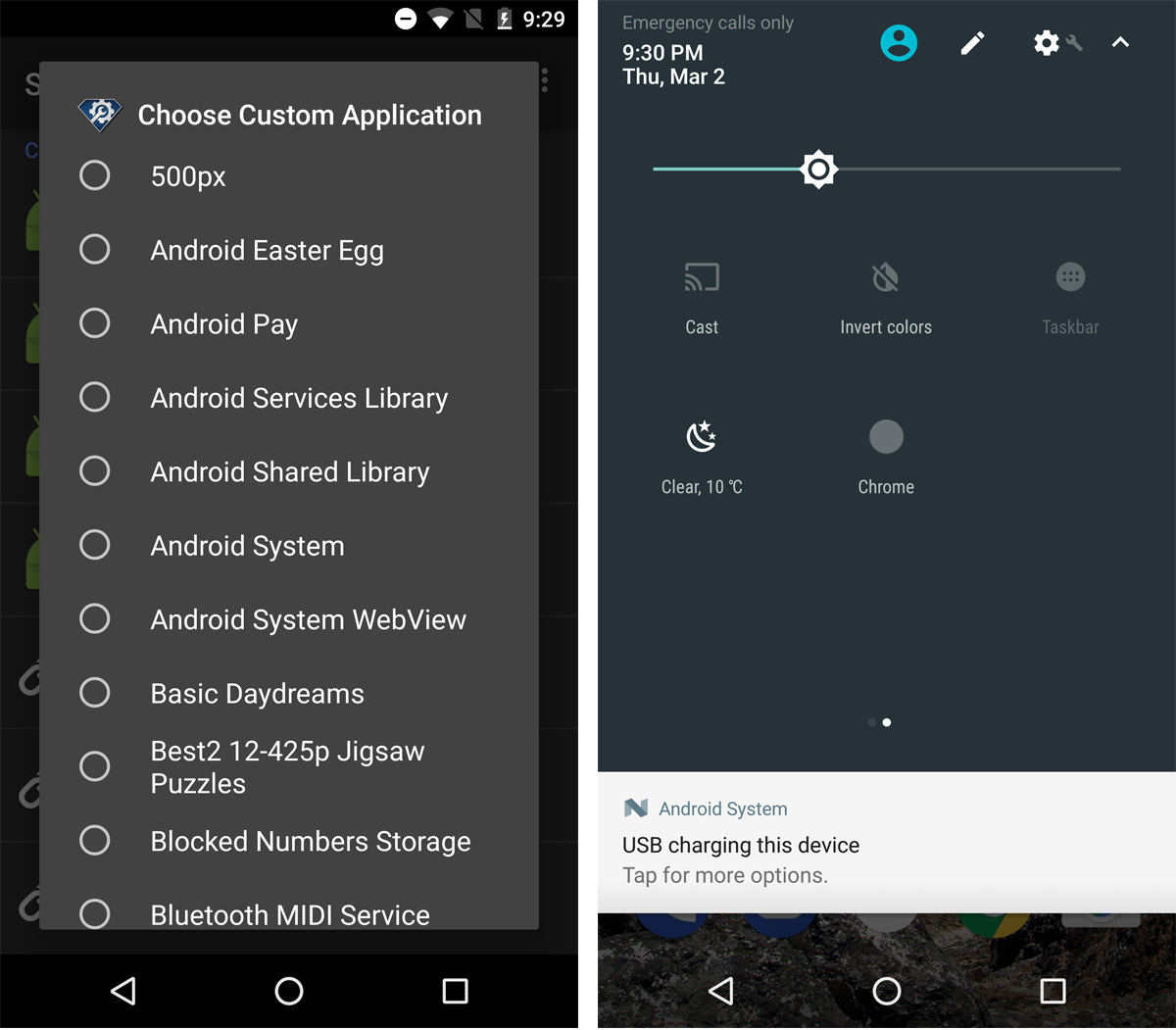
Shortcutter는 두 가지 다른 앱과 차별화원인; 잘 작동하며 설정하기 쉽습니다. 응용 프로그램은 무료 버전과 유료 버전이 있습니다. 무료 버전을 사용하면 빠른 설정에 하나의 사용자 지정 앱 타일을 추가 할 수 있습니다. 유료 버전에서는 여러 앱 타일을 추가 할 수 있습니다. 루팅 된 기기가있는 경우 앱에 더 풍부한 타일 기능이 제공됩니다. Shortcutter를 사용하려면 Android 7.0 이상을 실행해야합니다.
App Store에서 Shortcutter 설치













코멘트